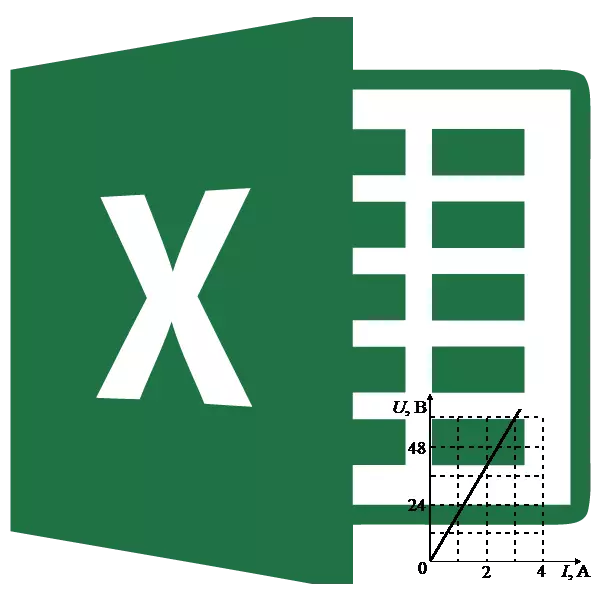
Yon travay tipik matematik se bati yon orè depandans. Li montre depandans nan fonksyon an soti nan chanje agiman an. Sou papye, pwosedi sa a se pa toujou senp. Men, Excel zouti, si nou sekirite tèt yo bay mèt yo, pèmèt ou fè travay sa a avèk presizyon ak relativman byen vit. Se pou nou chèche konnen ki jan sa a ka fè lè l sèvi avèk divès kalite done sous.
Pwosedi kreyasyon grafik
Depandans nan fonksyon an nan agiman an se yon depandans tipik aljebrik. Pi souvan, se agiman an ak valè a nan fonksyon an te fè yo montre senbòl yo: respektivman, "X" ak "Y". Anpil fwa, li nesesè fè yon ekspozisyon grafik nan depandans nan agiman an ak fonksyon yo ke yo anrejistre nan tablo a, oswa yo prezante kòm yon pati nan fòmil la. Se pou nou analize egzanp espesifik nan konstwi tankou yon graf (dyagram) anba kondisyon divès kalite setpoint.Metòd 1: Kreye yon ekran Depandans ki baze sou tab
Premye a tout, nou pral analize ki jan yo kreye yon graf ki baze sou done ki baze sou yon etalaj tab. Nou itilize tab la nan depandans nan chemen an vwayaje (y) sou tan (x).
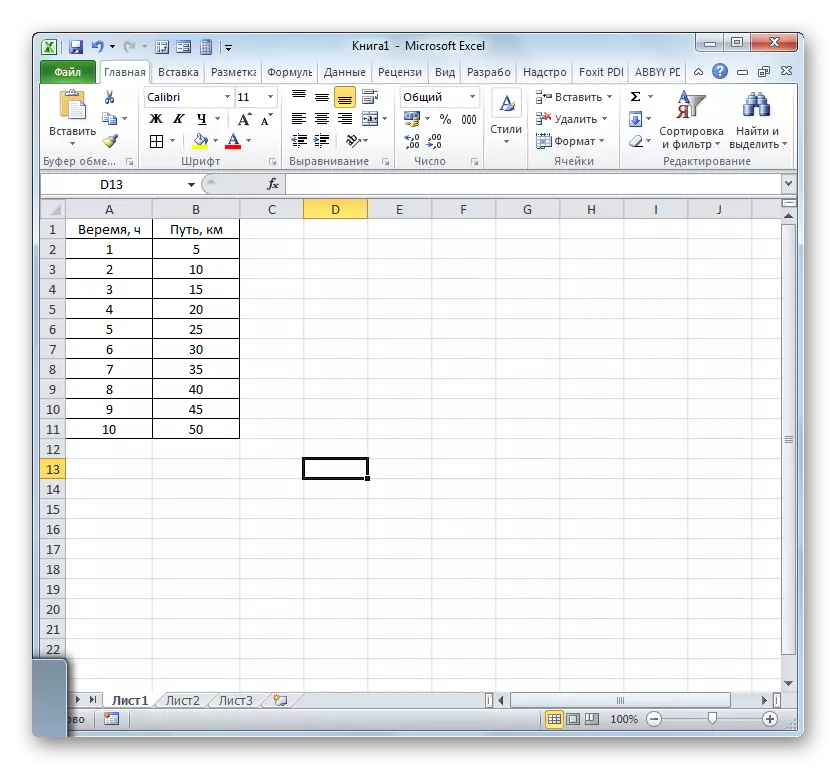
- Nou mete aksan sou tab la epi ale nan tab la "Insert". Klike sou bouton an "Orè", ki te gen lokalizasyon nan gwoup la tablo sou riban an. Chwa a nan divès kalite graf ouvè. Pou rezon nou an, chwazi pi fasil la. Li sitiye premye nan lis la. Ajil sou li.
- Pwogram nan fabrique dyagram lan. Men, kòm nou wè, de liy yo ap parèt sou zòn nan konstriksyon, pandan ke nou bezwen sèlman yon sèl: montre depandans nan distans la de tan zan tan. Se poutèt sa, nou asiyen bouton an sourit gòch ak yon liy ble ("tan"), kòm li pa matche ak travay la, epi klike sou kle a efase.
- Liy la chwazi yo pral efase.
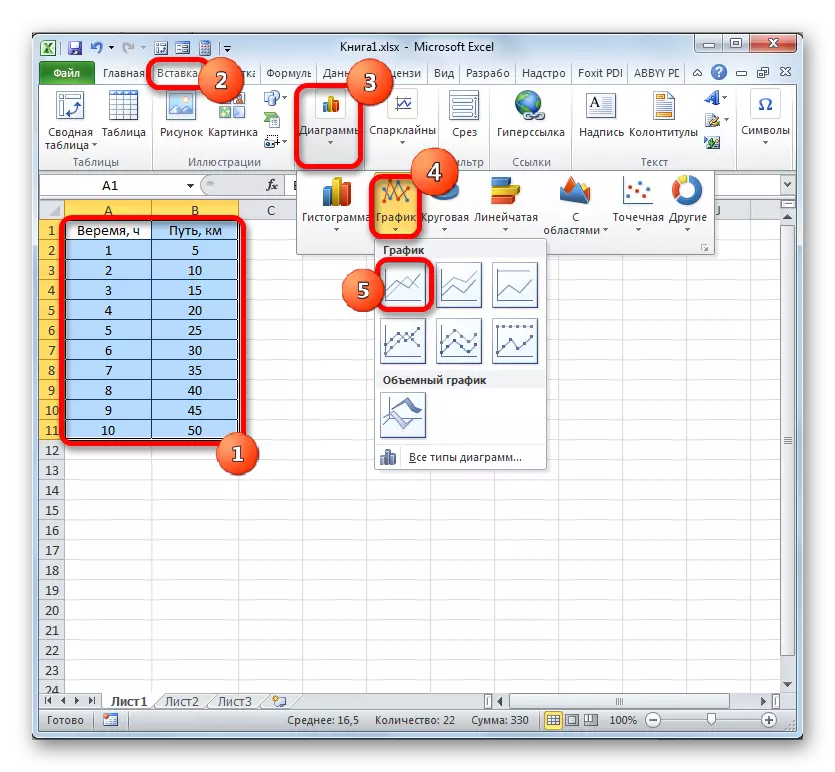
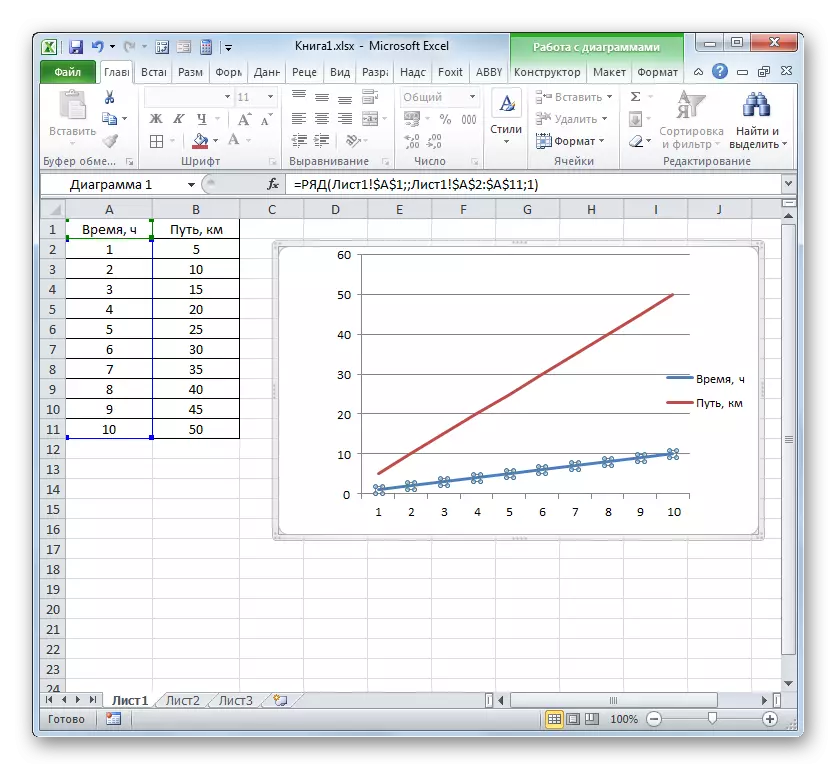
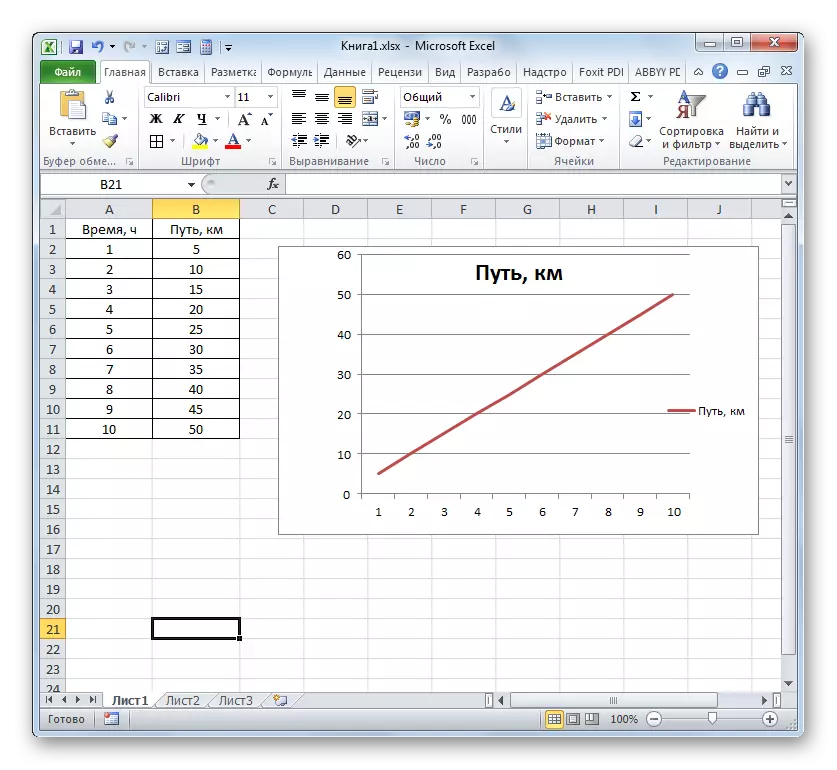
Aktyèlman, sou sa a, ka konstriksyon an nan orè a karaktè ki pi senp dwe konsidere ranpli. Si ou vle, ou ka tou edite non yo nan tablo a, aks li yo, retire lejand la epi ki pwodui kèk lòt chanjman. Sa a se dekri nan plis detay nan yon leson separe.
Leson: Ki jan yo fè yon orè nan Excel
Metòd 2: Kreye aksyon ak liy miltip
Yon reyalizasyon pi konplèks nan yon graf depandans se ka a lè yon agiman koresponn ak de fonksyon nan yon fwa. Nan ka sa a, ou pral bezwen bati de liy yo. Pou egzanp, pran yon tab nan ki revni jeneral la nan antrepriz la ak pwofi nèt li yo ki pentire.
- Nou mete aksan sou tab la tout antye ak bouchon an.
- Kòm nan ka anvan an, nou klike sou bouton an "Orè" nan seksyon an tablo. Yon fwa ankò, chwazi opsyon nan trè premye prezante nan lis la ki ouvè.
- Pwogram nan pwodui grafik konstriksyon selon done yo jwenn. Men, kòm nou wè, nan ka sa a, nou gen pa sèlman yon liy depase twazyèm, men tou, notasyon sou aks la orizontal nan kowòdone yo pa koresponn ak moun yo mande yo, sètadi lòd la nan ane a.
Imedyatman efase yon liy depase. Li se sèlman dirèk la sou dyagram sa a - "ane." Kòm nan fason ki anvan, nou mete aksan sou klike la sou li ak sourit la, epi klike sou bouton an efase.
- Liy la te retire epi ansanm ak li, menm jan ou ka remake, valè yo sou panèl la kowòdone vètikal yo transfòme. Yo te vin pi egzat. Men, pwoblèm nan ak ekspozisyon an sa ki mal nan aks yo orizontal nan kadav la kowòdone. Pou rezoud pwoblèm sa a, klike sou jaden an nan bati bouton an sourit dwa. Nan meni an, ou ta dwe sispann chwazi "Chwazi Done ...".
- Fenèt seleksyon sous la ouvè. Nan "siyati a aks orizontal" blòk, klike sou bouton an "Chanjman".
- Fenèt la ouvè menm mwens pase yon sèl anvan an. Nan li, ou bezwen presize kowòdone yo nan tablo a nan valè sa yo ki ta dwe parèt sou aks la. Pou sa ka fèt, mete kurseur a nan jaden an sèlman nan fenèt sa a. Lè sa a, mwen kenbe bouton an sourit gòch epi chwazi sa ki tout antye nan kolòn nan ane, eksepte pou non li. Adrès la pral afekte imedyatman jaden an, klike sou "OK".
- Lè yo retounen a fenèt la done Sous Seleksyon, tou klike sou "OK".
- Apre sa, tou de grafik mete sou fèy la yo ap parèt kòrèkteman.
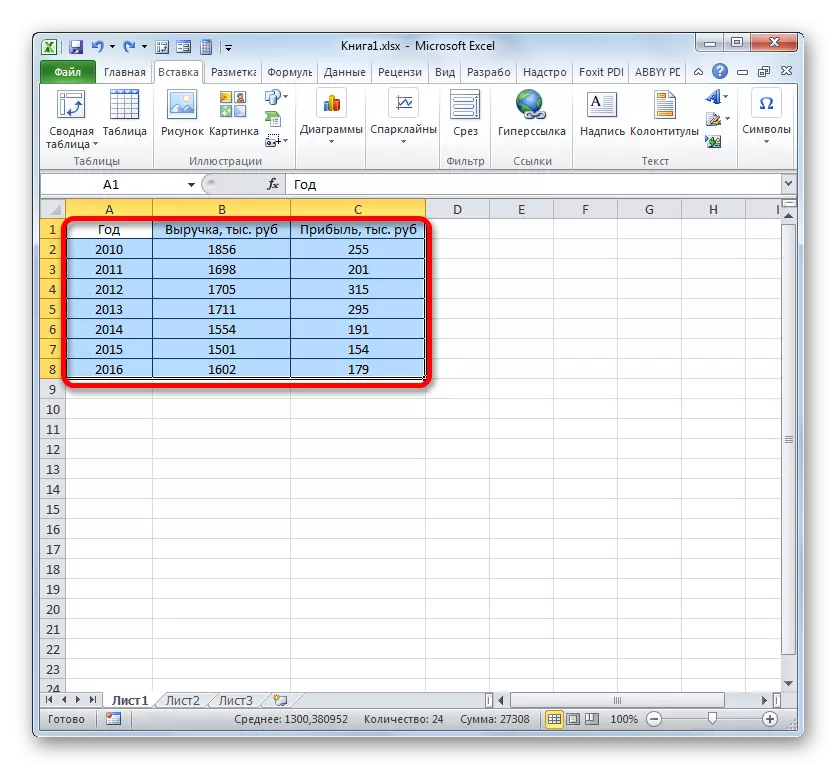
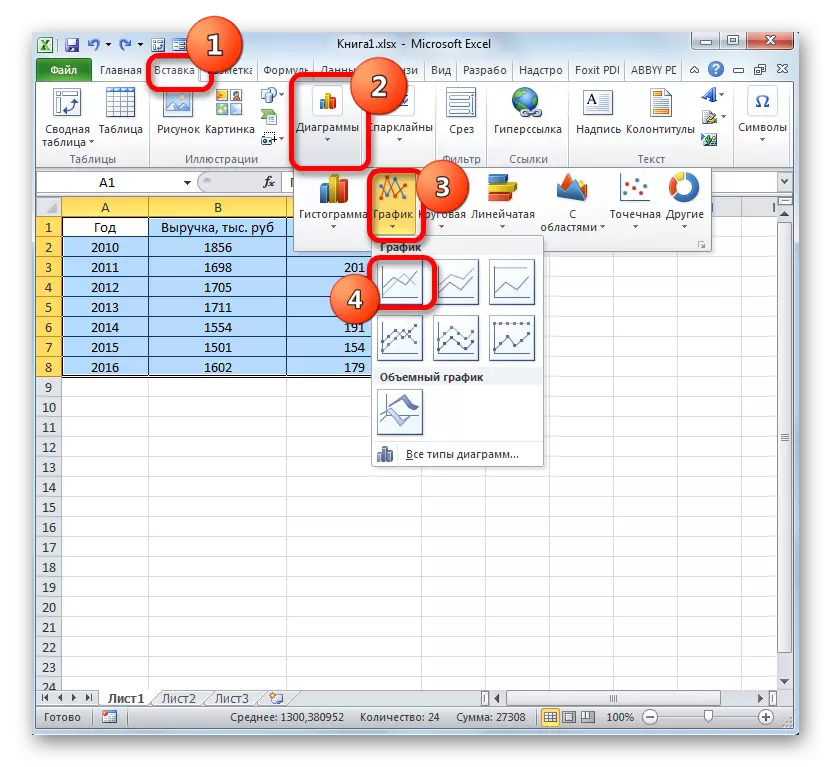
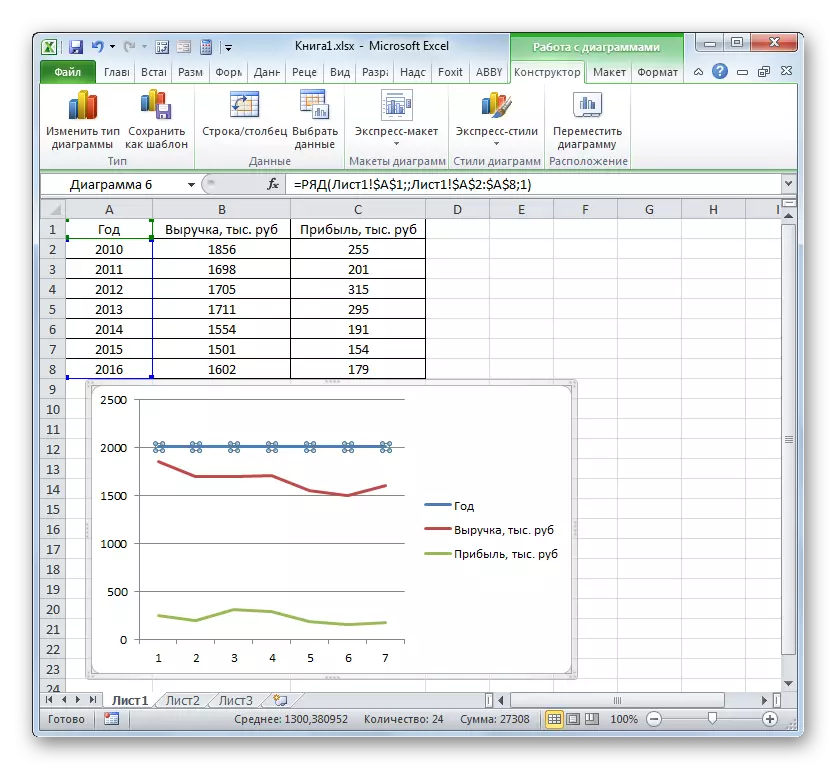
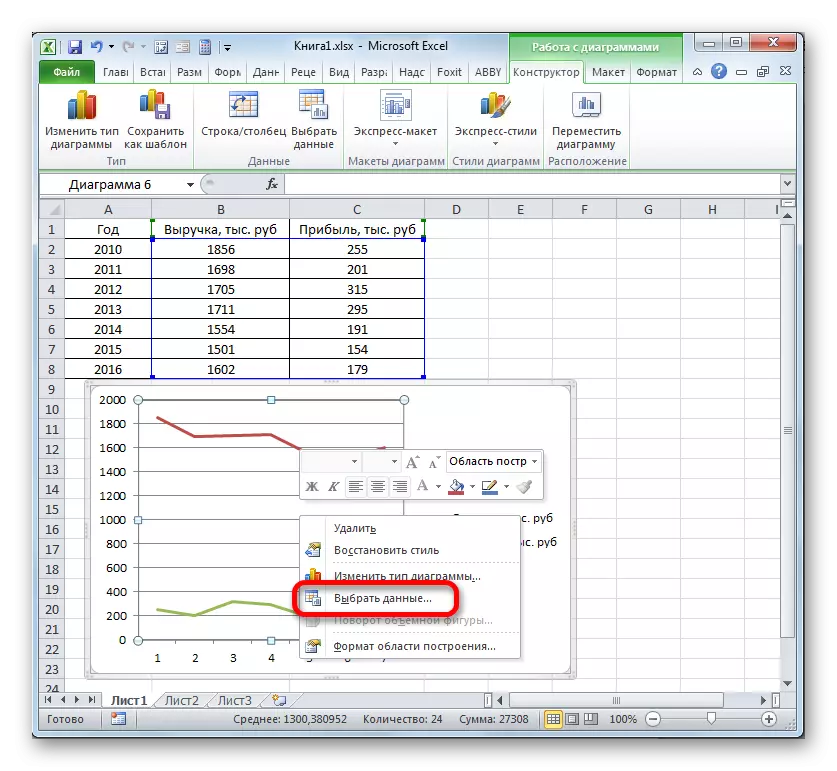
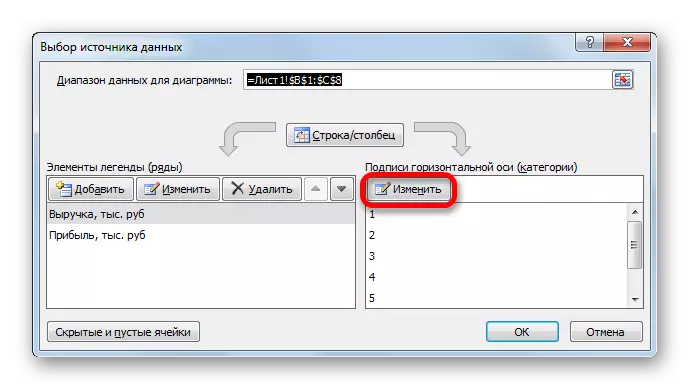
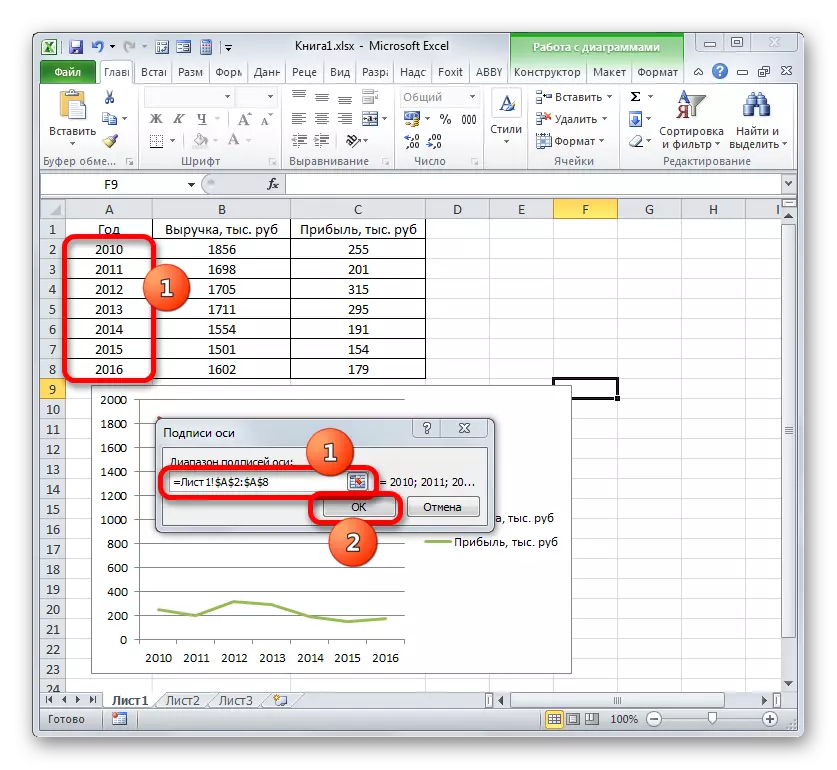
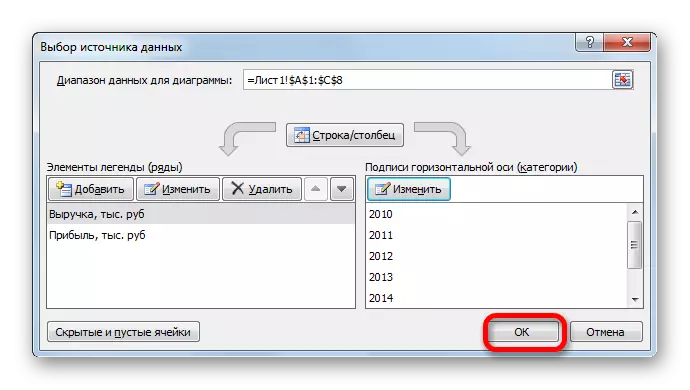
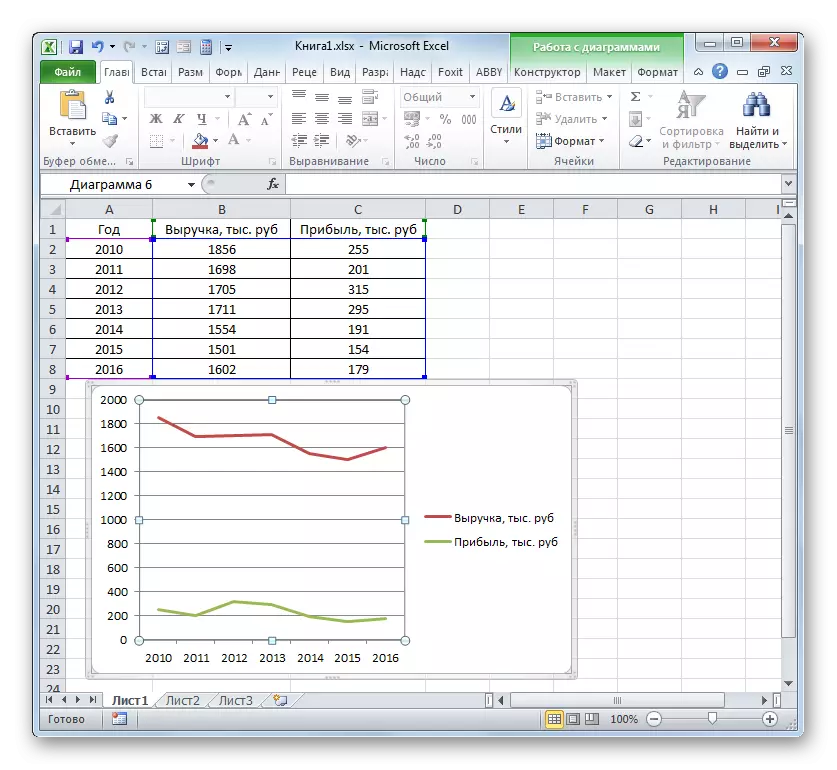
Metòd 3: Konstriksyon yon grafik yo lè w ap itilize inite divès kalite mezi
Nan metòd la anvan, nou konsidere kòm konstriksyon an nan yon dyagram ak plizyè liy sou plan an menm, men tout fonksyon yo te gen menm inite yo mezi (mil rubles). Kisa mwen ta dwe fè si ou bezwen kreye yon orè depandans ki baze sou yon sèl tab, nan ki inite yo nan fonksyon mezi diferan? Excel te pwodiksyon ak nan pozisyon sa a.
Nou gen yon tab, ki prezante done sou volim nan lavant nan yon pwodwi sèten nan tònn ak nan revni nan aplikasyon li nan dè milye de rubles.
- Kòm nan ka anvan yo, nou asiyen tout done yo nan etalaj la tab ansanm ak bouchon an.
- Ajil sou bouton "Orè". Nou ankò chwazi premye opsyon nan bilding nan lis la.
- Yon seri eleman grafik ki fòme sou zòn nan konstriksyon. Nan menm fason an, ki te dekri nan vèsyon anvan yo, nou retire ane a depase "ane".
- Kòm nan fason ki anvan, nou ta dwe montre ane a sou panèl la kowòdone orizontal. Klike sou zòn nan konstriksyon ak nan lis la nan aksyon, chwazi opsyon nan "Chwazi Done ...".
- Nan yon lòt fenèt, ou fè yon klike sou bouton an "Chanjman" nan blòk la "siyati" nan aks orizontal la.
- Nan fennèt kap vini an, pwodwi aksyon sa yo menm ki te dekri an detay nan metòd la anvan, nou entwodui kowòdone yo nan kolòn nan ane nan zòn nan nan seri a siyati aks. Klike sou "OK".
- Lè ou retounen nan fenèt la anvan, ou tou fè yon klike sou bouton an "OK".
- Koulye a, nou ta dwe rezoud pwoblèm nan ak ki yo pa gen ankò te rankontre nan ka anvan yo nan konstriksyon, savwa, pwoblèm lan nan enkonsistans nan inite nan valè. Apre yo tout, ou pral dakò, yo pa ka chita sou divizyon an menm kowòdone panèl, ki ansanm deziyen yon sòm de lajan (mil rubles) ak mas (tòn). Pou rezoud pwoblèm sa a, nou pral bezwen bati yon lòt aks vètikal nan kowòdone.
Nan ka nou an, yo deziyen revni, nou pral kite aks vètikal la ki deja egziste, ak pou "volim nan lavant" pral kreye oksilyè. Clay sou liy sa a bouton dwa sourit epi chwazi nan lis la "fòma a nan yon kantite done ...".
- Yon kantite fenèt fòma done te lanse. Nou bezwen pou yo avanse pou seksyon yo ki "paramèt", si li te louvri nan yon lòt seksyon. Nan bò dwat nan fenèt la gen yon blòk "bati yon ranje". Ou bezwen enstale switch la nan pozisyon an "pa Aks Oksilyè". Ajil pou non an "fèmen".
- Apre sa, yo pral Oksilyè a aks vètikal ap bati, epi yo pral liy lan lavant dwe Reoryantasyon nan kowòdone li yo. Kidonk, travay sou travay la konplete avèk siksè.
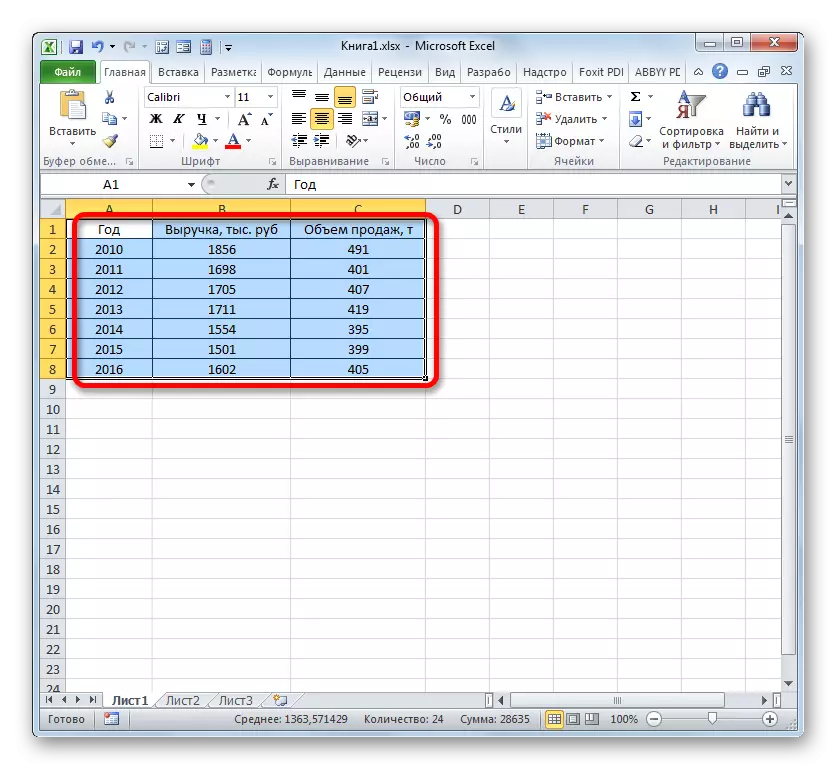
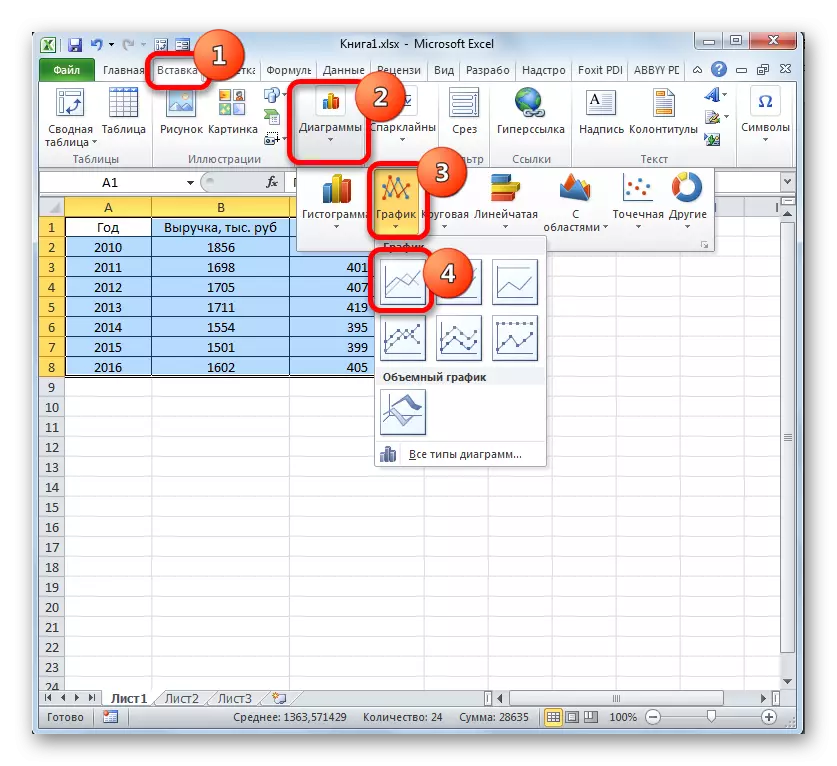
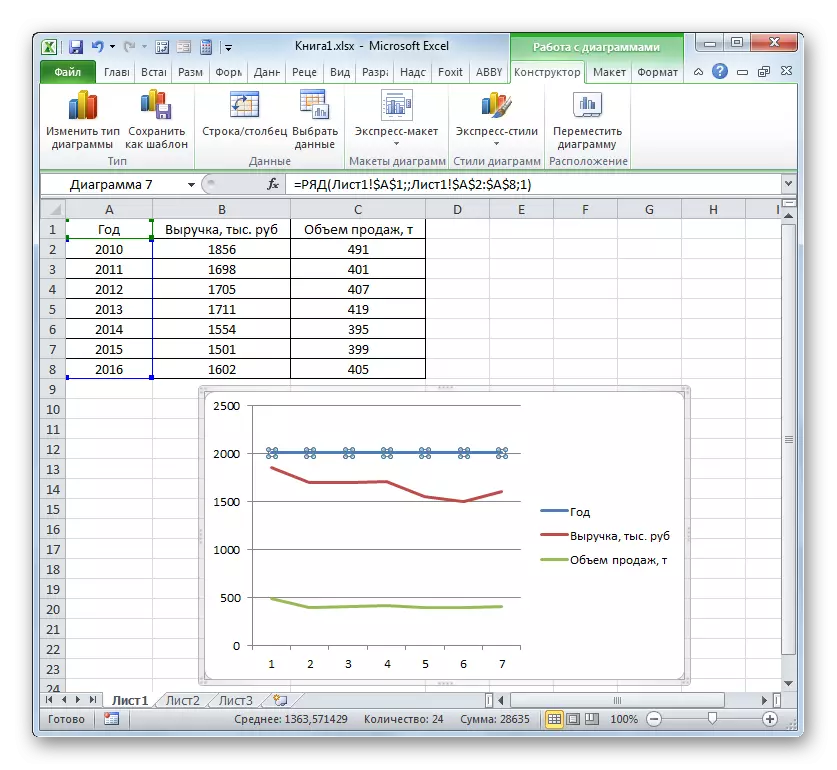
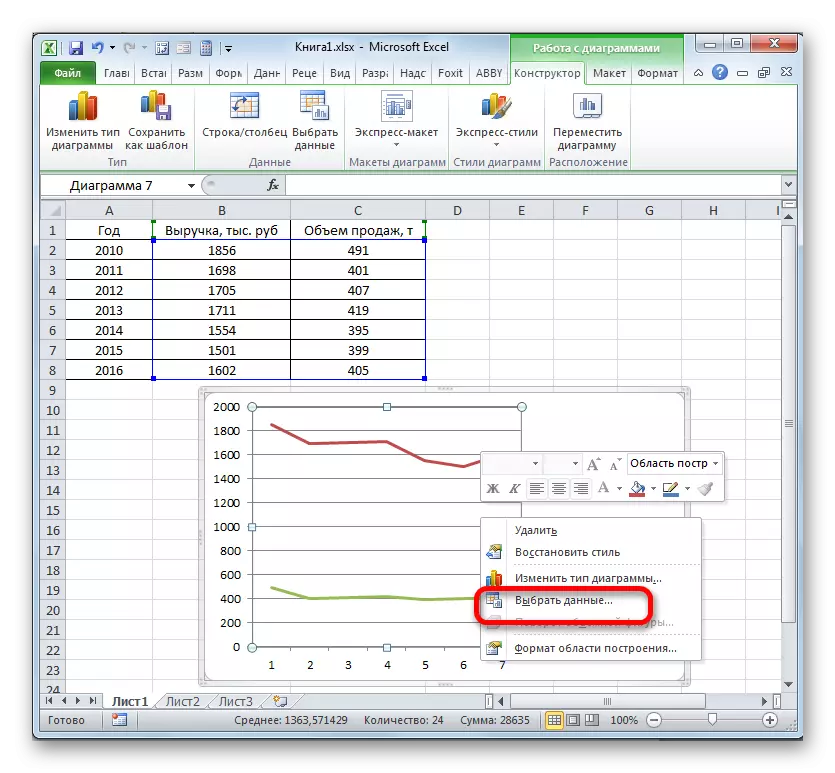
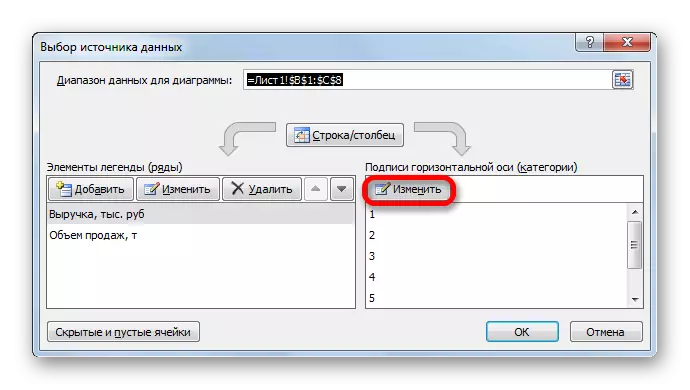
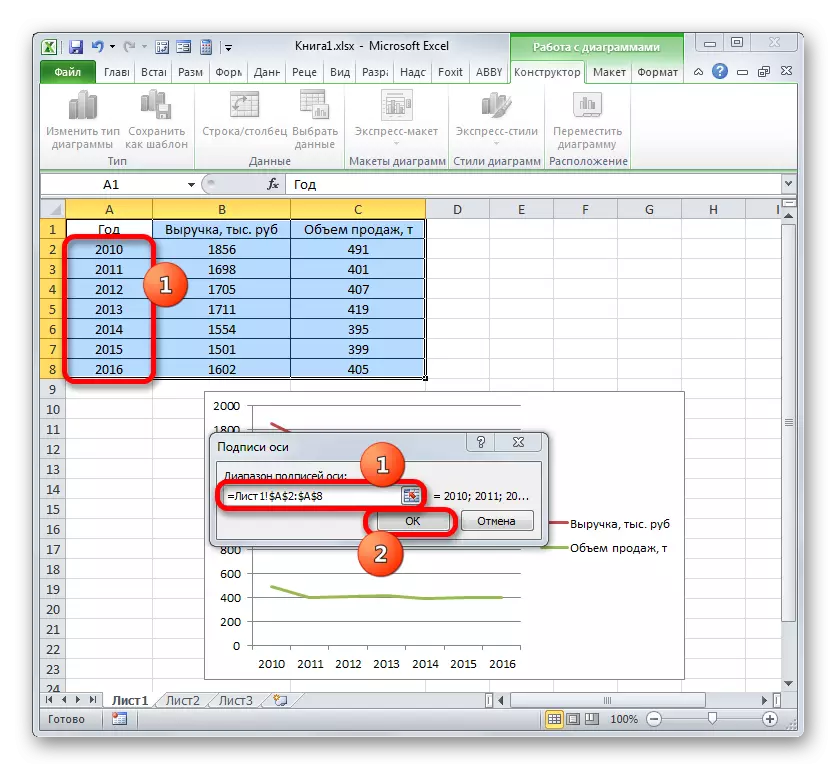
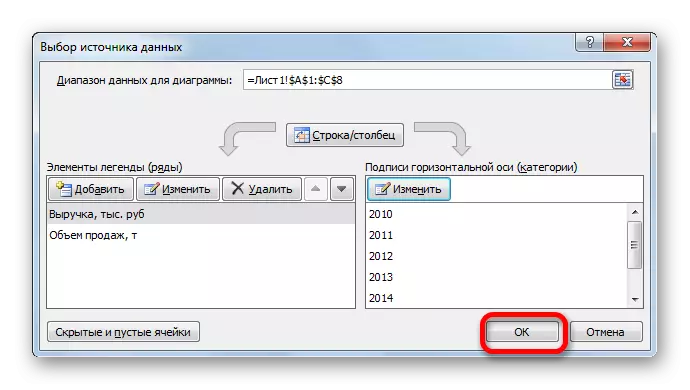
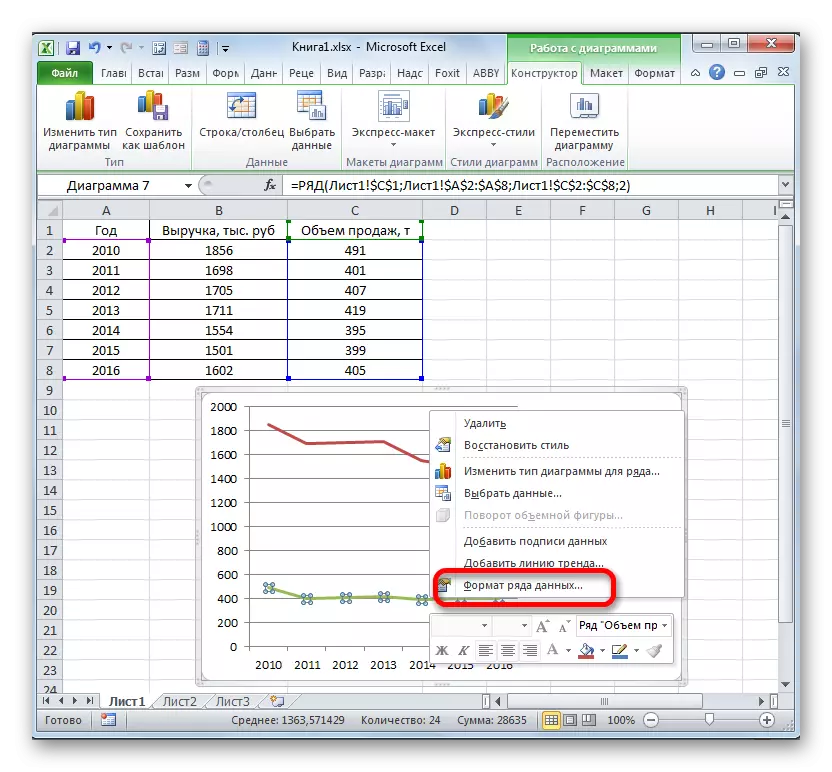
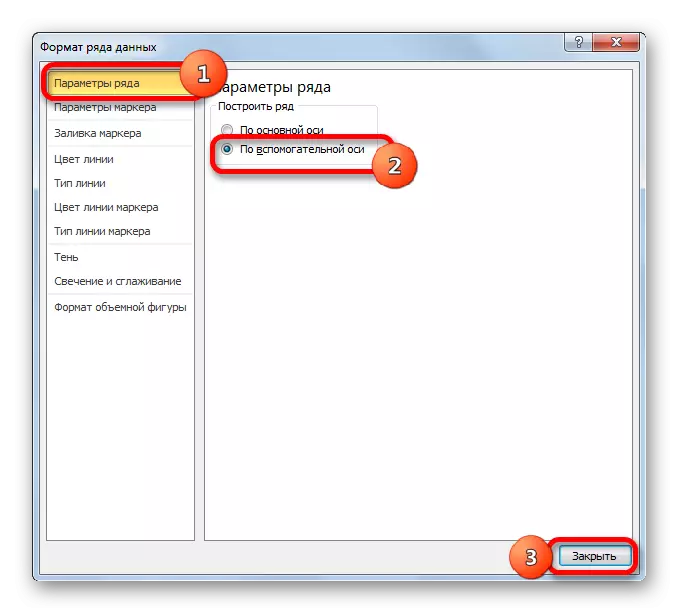
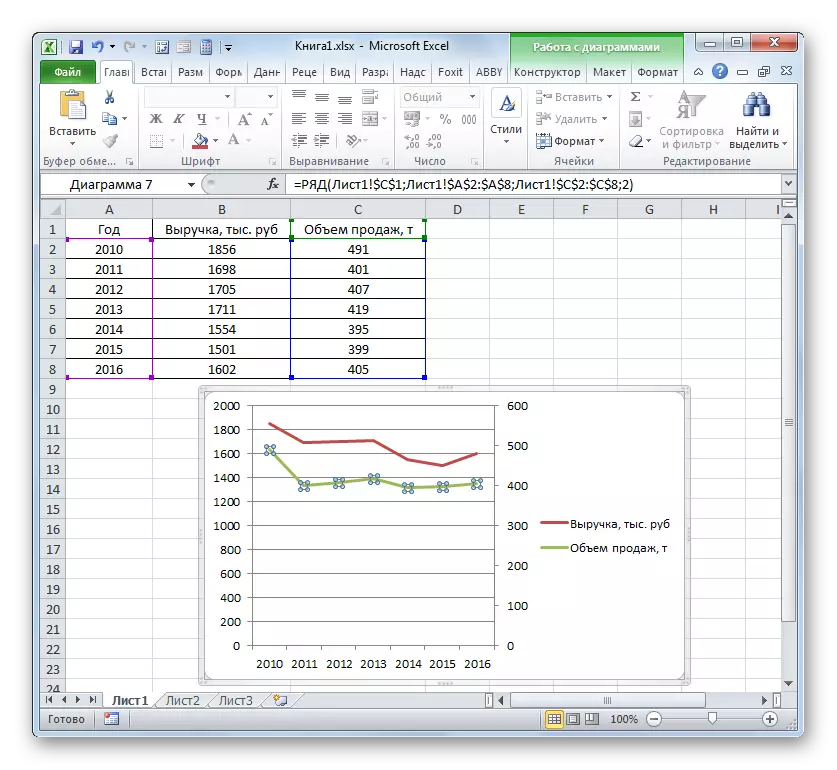
Metòd 4: Kreye yon graf depandans ki baze sou yon fonksyon aljebrik
Koulye a, kite a konsidere opsyon pou yo bati yon orè depandans ki pral mete nan yon fonksyon aljebrik.
Nou gen fonksyon sa a: y = 3x ^ 2 + 2x-15. Sou baz li yo, li nesesè yo konstwi yon graf nan depandans yo nan valè yo nan y soti nan x.
- Anvan pwosedi nan bati yon dyagram, nou pral bezwen fè yon tab ki baze sou fonksyon an espesifye. Valè yo nan agiman an (x) nan tablo nou an pral ki nan lis nan seri a soti nan -15 +30 nan etap 3. Pou pi vit Pwosedi a Entwodiksyon Done, Resort nan sèvi ak zouti nan "pwogresyon".
Nou endike nan premye selil kolòn "X" valè "-15" ak asiyen li. Nan "Kay" tab la, ajil la sou bouton an "ranpli" ki sitiye nan inite a koreksyon. Nan lis la, chwazi "pwogresyon nan ..." opsyon.
- Aktivasyon an nan "pwogresyon" fenèt la fèt. Nan "Kote" blòk la, make non an "Sou kolòn", depi nou bezwen ranpli egzakteman kolòn nan. Nan gwoup la "Kalite", kite "aritmetik" valè a, ki se mete nan default. Nan zòn nan "Etap", mete valè a "3". Nan valè limit la, nou mete nimewo a "30". Fè yon klike sou "OK".
- Apre fè sa a algorithm nan aksyon, tout kolòn nan "X" pral plen ak valè an akò avèk konplo a espesifye.
- Koulye a, nou bezwen mete valè yo nan y ki ta koresponn ak valè sèten nan X. Se konsa, nou sonje ke nou gen fòmil y = 3x ^ 2 + 2x-15. Li nesesè konvèti li nan fòmil la Excel, nan ki valè yo X yo pral ranplase pa referans sou selil tab ki gen agiman ki koresponn lan.
Chwazi premye selil la nan kolòn nan "Y". Lè ou konsidere ke nan ka nou an, se adrès ki nan premye agiman X la reprezante pa A2 kowòdone, Lè sa a, olye pou yo fòmil la pi wo a, nou jwenn tankou yon ekspresyon:
= 3 * (A2 ^ 2) + 2 * A2-15
Nou ekri ekspresyon sa a nan premye selil kolòn "Y" la. Pou jwenn rezilta a nan kalkil la, klike sou kle a Antre nan.
- Se rezilta a nan fonksyon an pou agiman an premye nan fòmil la fèt. Men, nou bezwen kalkile valè li yo pou agiman tab lòt. Antre nan fòmil la pou chak valè Y yon okipasyon trè long ak fatigan. Li se pi vit ak pi fasil a kapab bay kopi li. Ka travay sa a dwe rezoud lè l sèvi avèk yon makè ranpli ak gras a pwopriyete sa a nan referans nan Excel, kòm relativite yo. Lè kopye fòmil la nan lòt R chenn Y, valè yo X nan fòmil la pral otomatikman chanje relatif nan kowòdone prensipal li yo.
Nou pote kurseur la nan kwen ki pi ba dwa nan eleman an nan ki te fòmil la deja anrejistre. An menm tan an, yon transfòmasyon ta dwe rive kurseur la. Li pral vin yon kwa nwa ki pote non an nan makè a ranpli. Klike sou bouton an sourit gòch ak pran makè sa a sou fwontyè ki separe ki pi ba nan tablo a nan kolòn nan "Y".
- Aksyon ki pi wo a te mennen nan lefèt ke te "y" kolòn nan konplètman plen ak rezilta yo nan kalkil la nan fòmil la y = 3x ^ 2 + 2x-15.
- Koulye a, li se tan yo bati dirèkteman dyagram nan tèt li. Chwazi tout done tabilè. Ankò nan "Insert" tab la, peze "Tablo" Group "tablo a". Nan ka sa a, se pou yo chwazi nan lis la nan opsyon "orè ak makè".
- Tablo ak makè yo pral parèt sou zòn nan konstriksyon. Men, tankou nan ka yo anvan yo, nou pral bezwen fè kèk chanjman nan lòd pou li a jwenn yon gade kòrèk.
- Premye a tout, nou efase liy lan "X", ki sitiye orizontal nan make la nan 0 kowòdone. Nou asiyen objè sa a epi klike sou bouton an efase.
- Nou menm tou nou pa bezwen yon lejand, depi nou gen yon sèl liy ("Y"). Se poutèt sa, nou mete aksan sou lejand la ak peze kle a efase ankò.
- Koulye a, nou bezwen yo dwe ranplase nan panèl la kowòdone orizontal bay moun ki koresponn ak kolòn nan "X" nan tablo a.
Bouton an sourit dwa mete aksan sou dyagram nan liy. Deplase "chwazi done yo ..." nan meni an.
- Nan fenèt la aktive nan bwat la seleksyon sous, "Chanjman" bouton an se deja abitye nan nou, ki chita nan "siyati a nan aks la orizontal".
- Fenèt la "Aks Siyati" te lanse. Nan zòn nan nan seri a nan siyati nan aks la, nou endike kowòdone a etalaj ak done yo nan "X" kolòn nan. Nou mete kurseur a nan kavite nan jaden, ak Lè sa a, pwodwi kranpon ki nesesè yo nan bouton an sourit gòch, chwazi tout valè yo nan kolòn ki koresponn lan nan tab la, eksepte non li. Yon fwa kowòdone yo ap parèt nan jaden an, ajil sou non an "OK".
- Lè yo retounen a fenèt la done Sous Seleksyon, ajil sou bouton an "OK" nan li, tankou anvan yo te fè nan fenèt la anvan yo.
- Apre sa, pwogram lan pral edite tablo a deja konstwi selon chanjman ki te fabrike nan anviwònman yo. Yon graf nan depandans sou baz la nan yon fonksyon aljebrik ka konsidere kòm finalman pare.
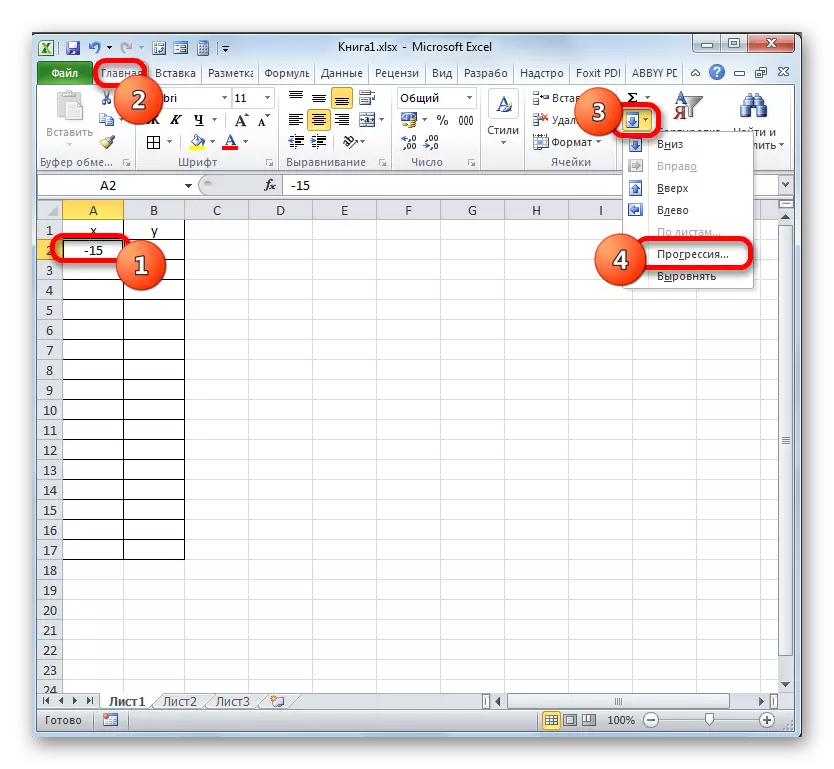

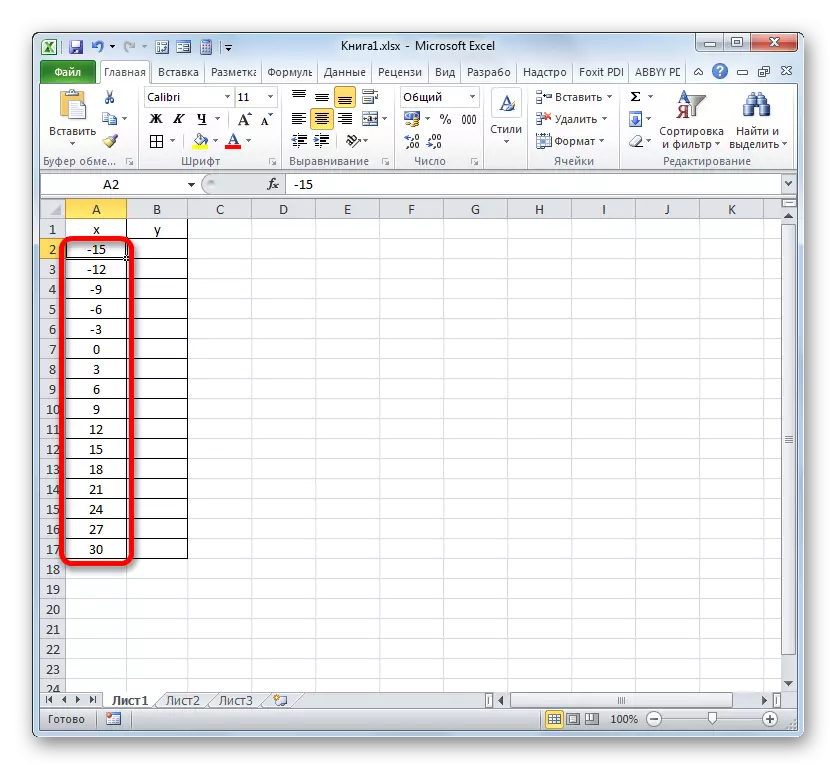
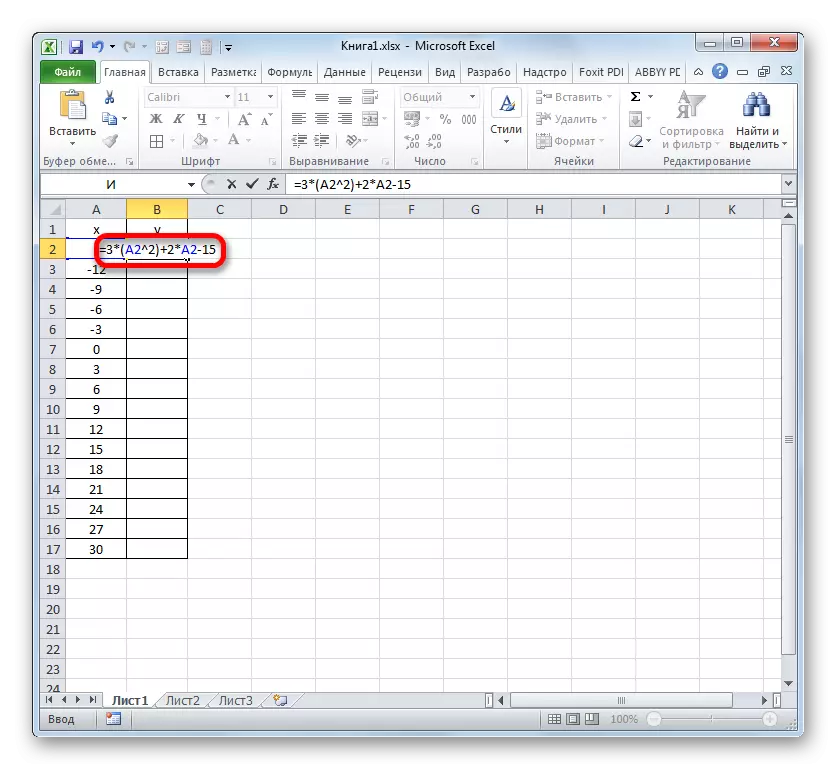
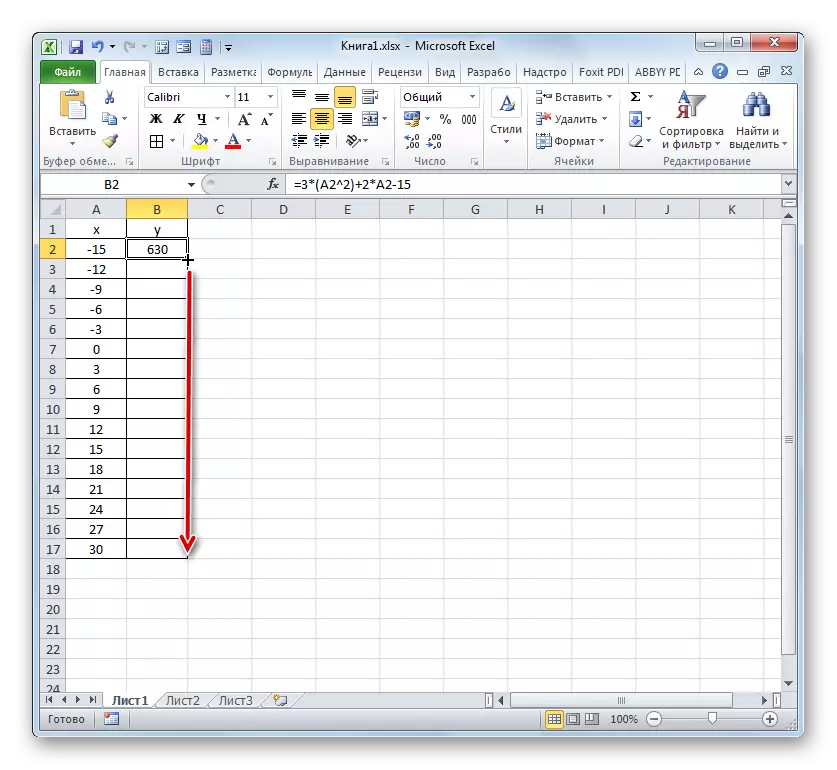
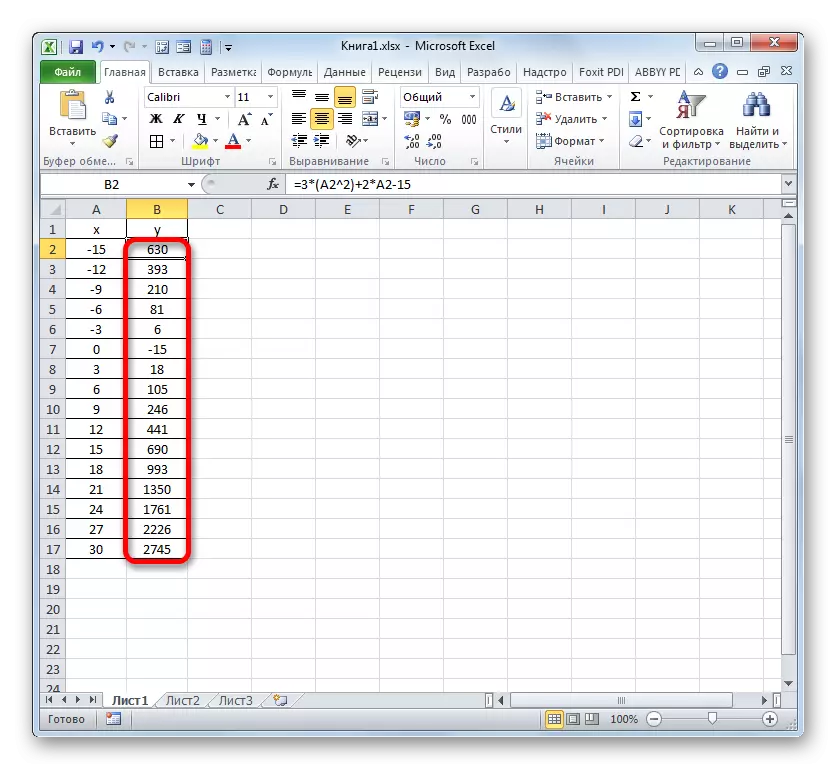
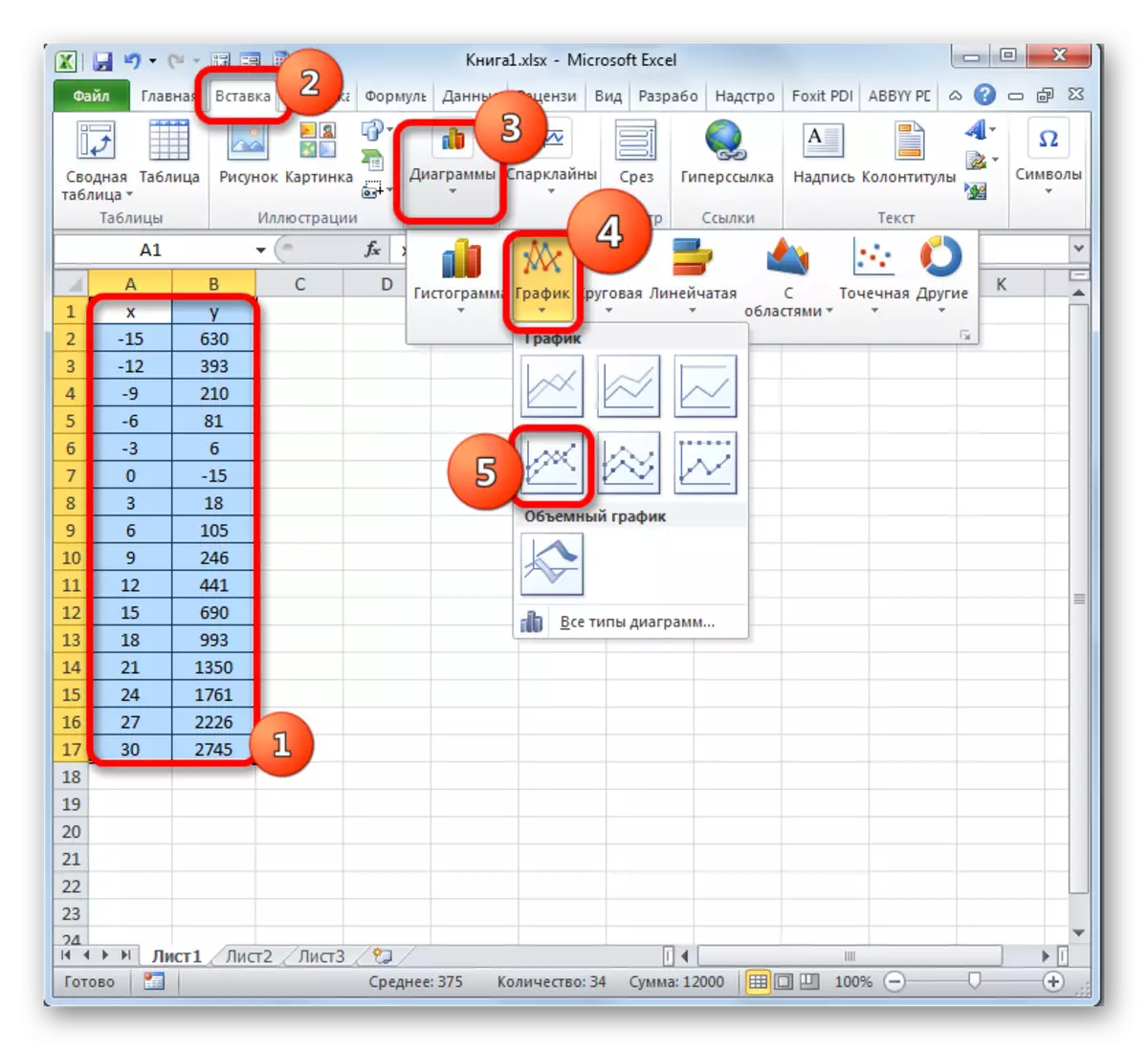
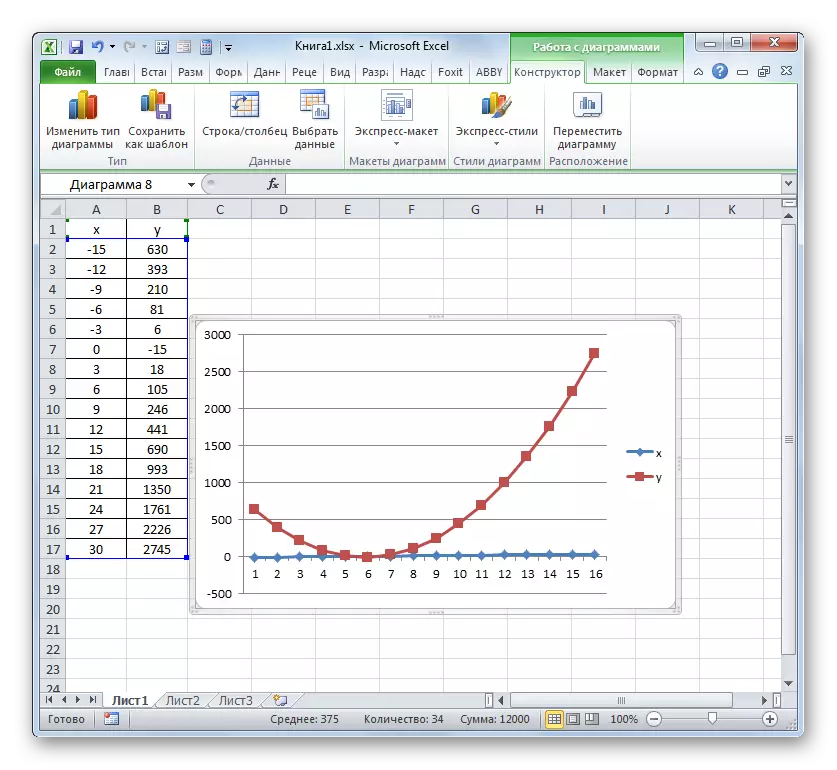
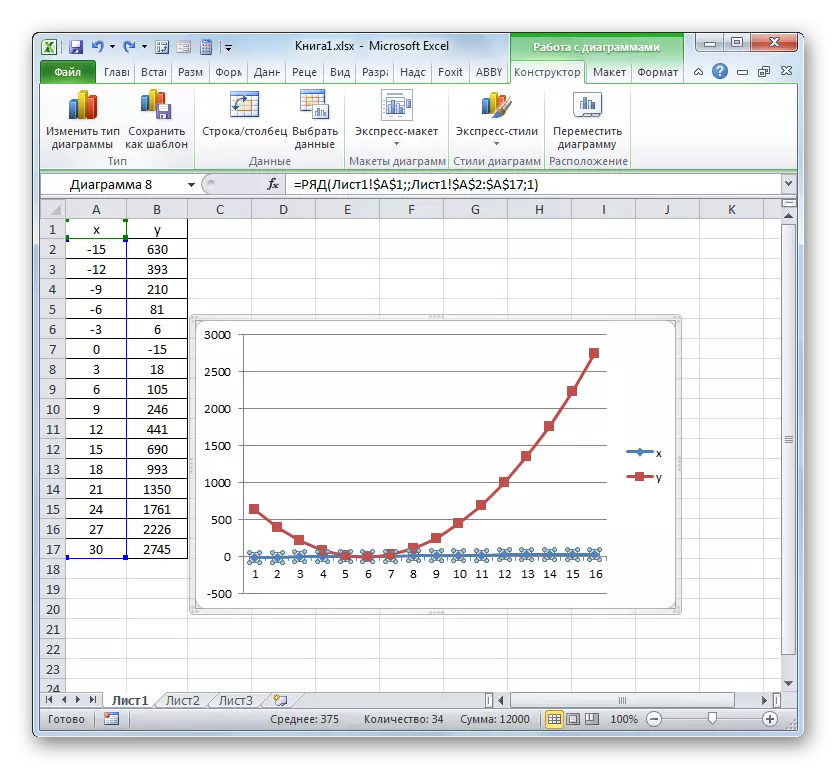
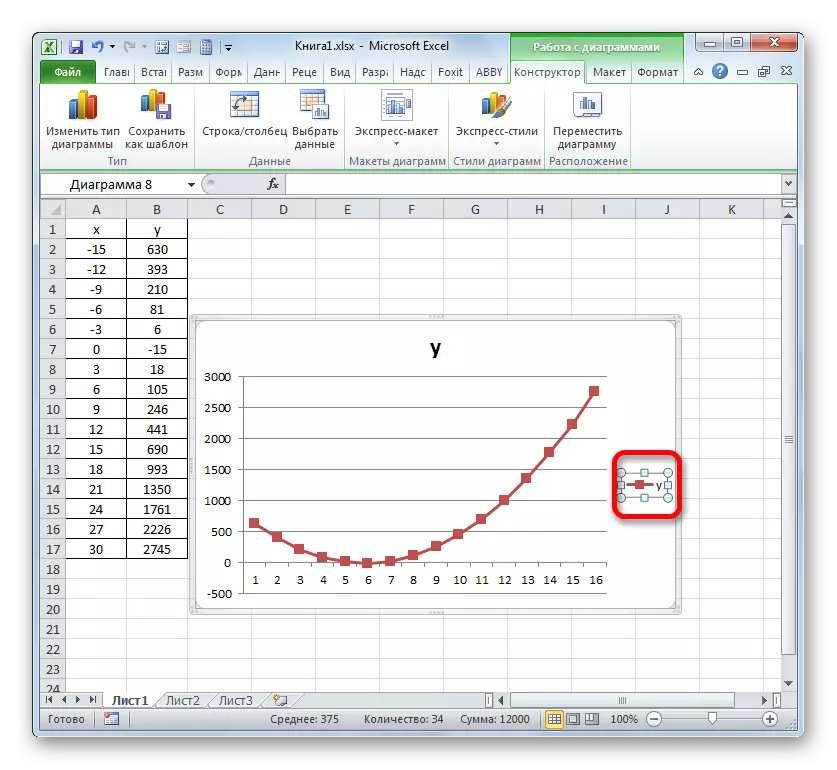
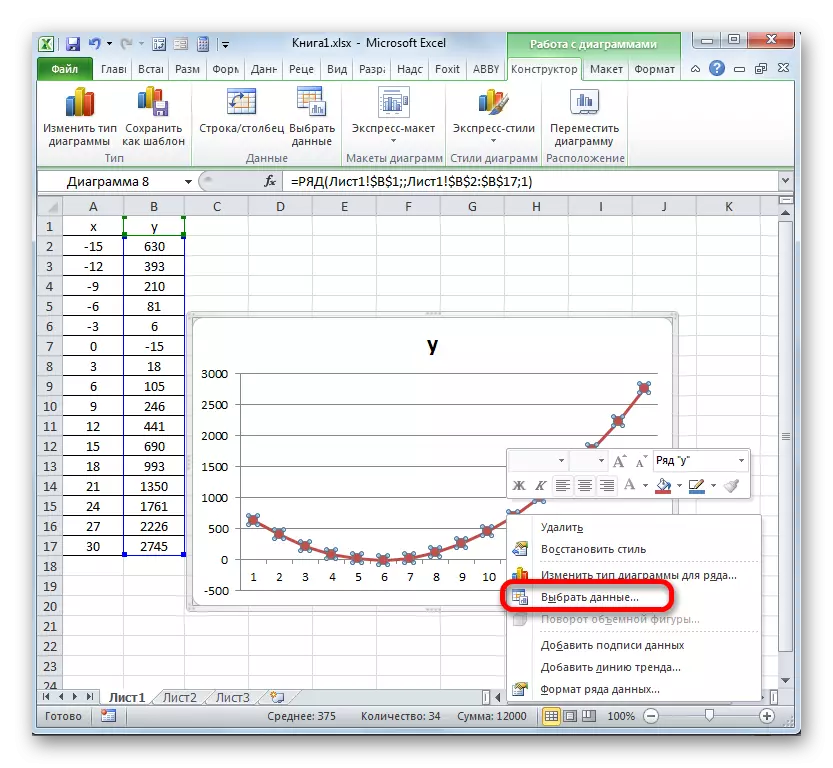
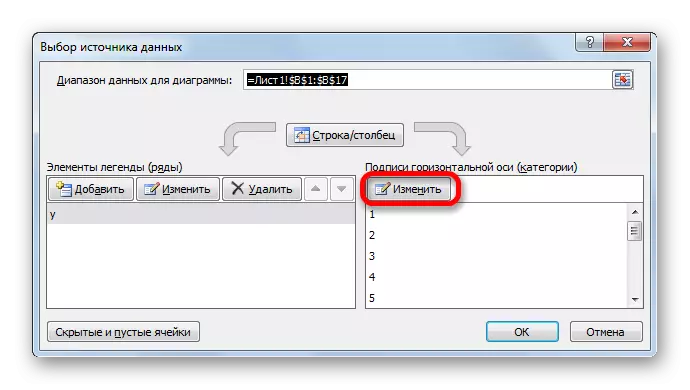
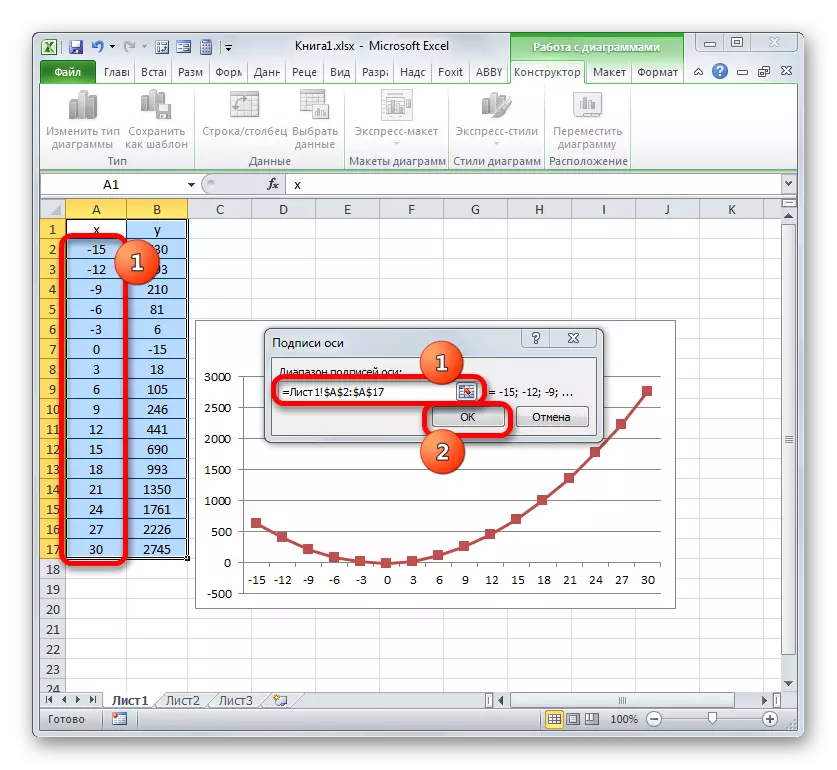
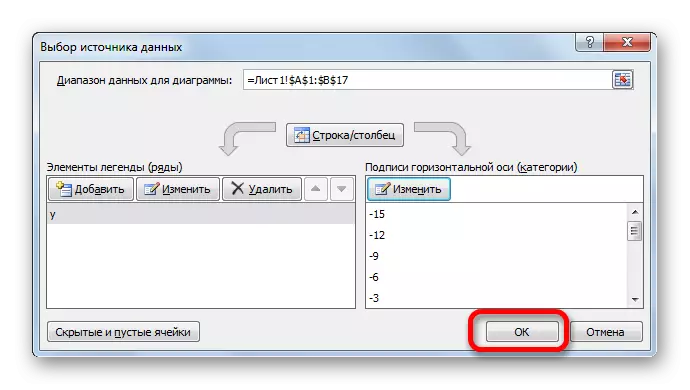
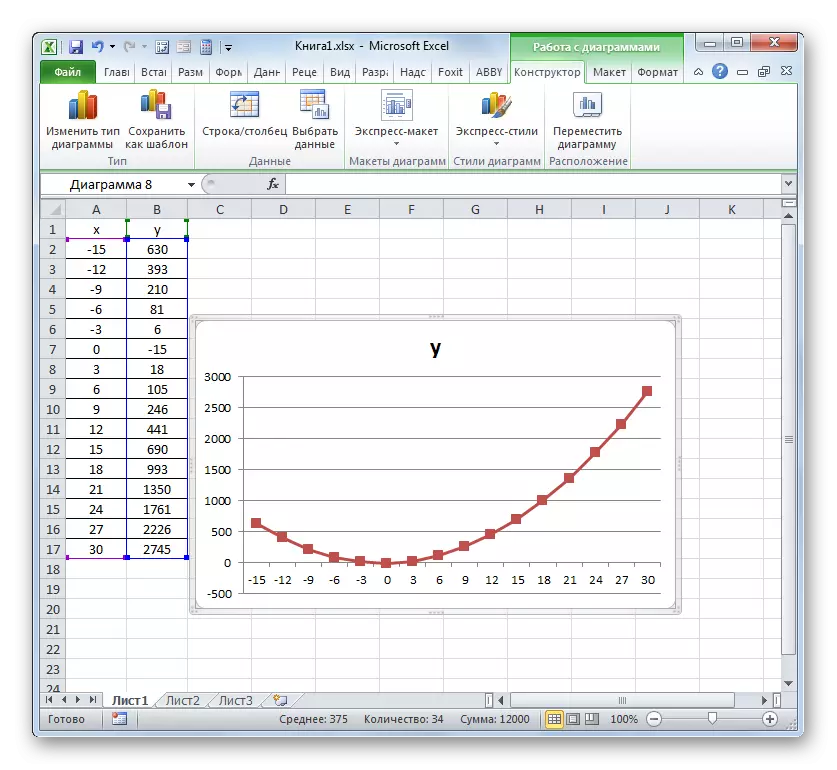
Leson: Ki jan yo fè otokonple nan Microsoft Excel
Kòm ou ka wè, lè l sèvi avèk pwogram nan Excel, se pwosedi a pou konstwi yon sikilasyon anpil senplifye an konparezon ak kreyasyon an nan l 'sou papye. Ka rezilta a nan konstriksyon dwe itilize tou de pou travay fòmasyon ak dirèkteman nan rezon pratik. Yon reyalizasyon espesifik depann sou sa ki baze sou dyagram lan: valè tab oswa yon fonksyon. Nan ka, dezyèm lan, anvan konstwi dyagram lan, ou pral gen yo kreye yon tab ak agiman ak valè nan fonksyon. Anplis de sa, ka orè a ap bati kòm ki baze sou yon fonksyon sèl ak plizyè.
